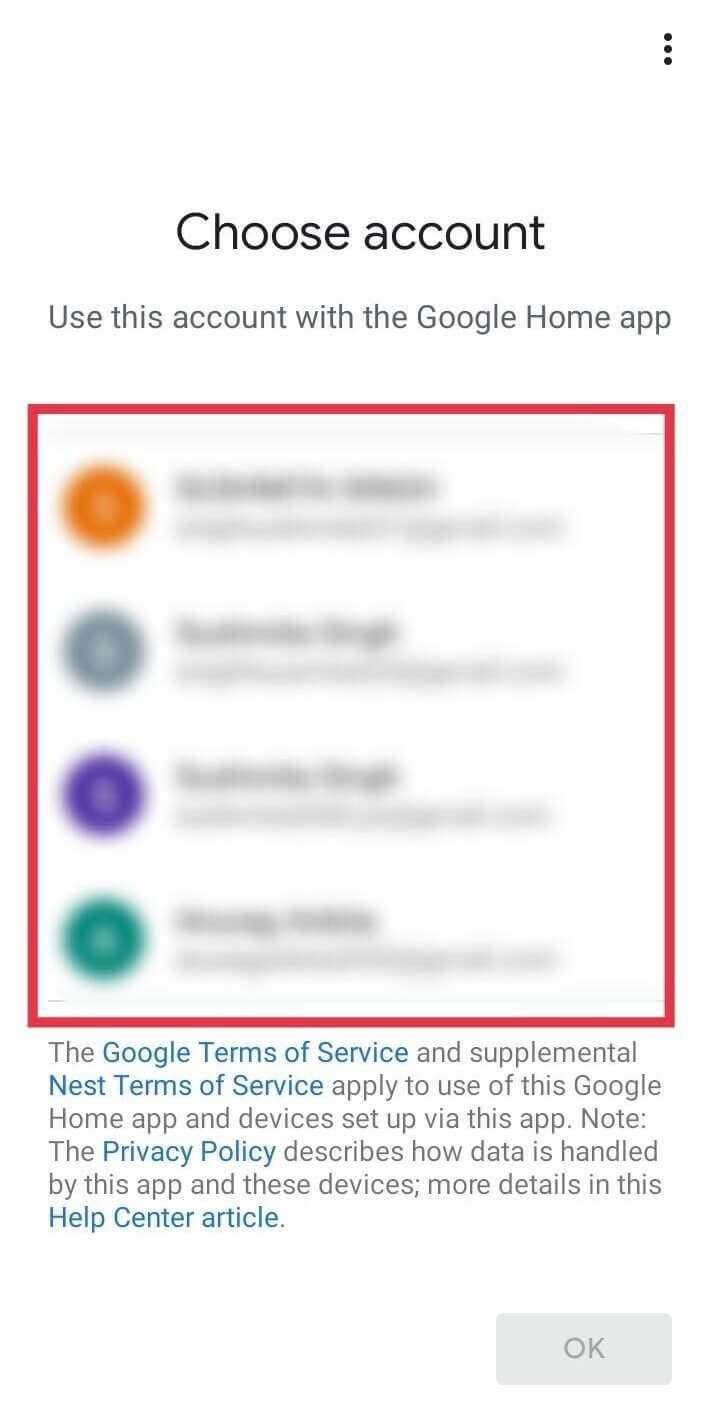كيفية بث اجتماع Zoom على التلفزيون الخاص بك بسهولة
إذا كنت ترغب في تعزيز تجربة الاجتماع الافتراضي، فإن بث اجتماع Zoom على التلفزيون يمكن أن يكون الحل المثالي. هذه الخطوة ليست فقط لتحسين جودة الصورة والصوت، بل تساعد أيضًا على جعل المشاركين يشعرون بأنهم أكثر تواجدًا وتفاعلًا. في هذا المقال، سنستعرض طرقًا بسيطة وفعالة لبث اجتماعات Zoom على التلفزيون الخاص بك باستخدام مجموعة متنوعة من الأجهزة والتقنيات المتاحة.
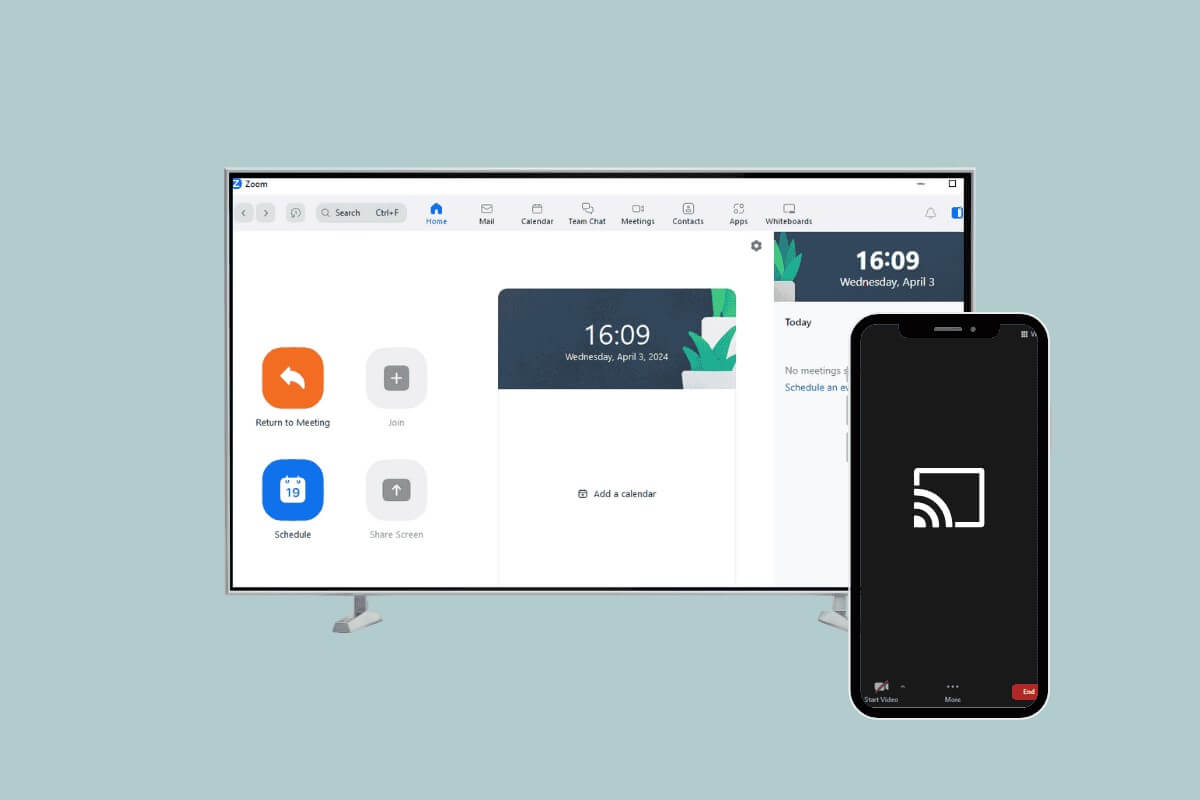
أصبح Zoom الآن أمرًا ضروريًا للأشخاص الذين يعملون من المنزل، أو يحضرون دروسًا عبر الإنترنت، أو يستضيفون أحداثًا افتراضية. على الرغم من أن أجهزة الكمبيوتر والهواتف الذكية تسهل الانضمام إلى اجتماعات Zoom، إلا أن هناك أوقات تحتاج فيها إلى شاشة أكبر لرؤية أفضل. في هذا الدليل، سنغطي كيفية بث اجتماع Zoom من أجهزة مختلفة مثل Android وiOS والكمبيوتر الشخصي إلى جهاز التلفزيون الخاص بك.
كيفية بث اجتماع Zoom إلى التلفزيون من جهاز الكمبيوتر
الخيار 1: استخدم Chromecast
قبل البدء، تأكد من اتصال جهاز الكمبيوتر وجهاز Chromecast بنفس شبكة Wi-Fi.
- في متصفح Chrome، انضم إلى اجتماع Zoom.
- انقر على أيقونة القائمة ذات النقاط الثلاث ثم انقر على حفظ ومشاركة.
- الآن حدد الإرسال.
- حدد جهاز Chromecast الخاص بك من قائمة المصادر المتاحة.
- اختر سطح المكتب Cast لعكس شاشتك بأكملها أو علامة التبويب Cast لإرسال علامة تبويب اجتماع Zoom فقط.
الخيار 2: مع كابل HDMI
أولاً، قم بتوصيل أحد طرفي كابل HDMI بمنفذ إخراج HDMI بجهاز الكمبيوتر والطرف الآخر بمنفذ إدخال HDMI الموجود على جهاز التلفزيون. قم بتبديل مصدر إدخال التلفزيون الخاص بك إلى منفذ HDMI المقابل.
بمجرد الانتهاء، يمكنك الانضمام إلى اجتماع Zoom على جهاز الكمبيوتر، وسيتم عرضه على جهاز التلفزيون الخاص بك.
كيفية إرسال اجتماع Zoom إلى جهاز التلفزيون الخاص بك على Android أو iOS
الخيار 1: Chromecast (Android)
- قم بتوصيل جهاز Chromecast بمنفذ HDMI الموجود على جهاز التلفزيون.
- قم بتثبيت تطبيق Google Home على هاتفك وحدد حسابًا لتسجيل الدخول.
- اضغط على أيقونة + ثم على إعداد جهاز جديد.
- انتقل إلى إعدادات Wi-Fi ثم اضغط على Chromecast.
- ارجع إلى صفحة Google الرئيسية وانقر على “متابعة”.
- قم بتأكيد الرمز الموجود على هاتفك إذا كان يطابق الرمز الموجود على جهاز التلفزيون الخاص بك عن طريق النقر على “أراه“.
- حدد حسابًا لتسجيل الدخول
الخيار 2: البث (iOS)
لهذه الطريقة، ستحتاج إلى جهاز iOS مزود بجهاز Apple TV أو تلفزيون يدعم AirPlay. ولكن قبل البدء، تأكد من أن كلا الجهازين متصلان بنفس شبكة Wi-Fi.
- افتح مركز التحكم على جهاز iOS الخاص بك عن طريق تمريره لأسفل.
- اضغط على أيقونة Screen Mirroring.
- حدد جهاز Apple TV أو التلفزيون الذي يدعم AirPlay من القائمة.
- يجب الآن أن تنعكس شاشة جهاز iOS الخاص بك على جهاز التلفزيون.
- افتح تطبيق Zoom على جهاز iOS الخاص بك وانضم إلى اجتماع سيتم عرضه على جهاز التلفزيون.
الخيار 3: استخدام اتصال سلكي
ستحتاج إلى محول USB-C إلى HDMI (لأجهزة Android وiOS الأحدث) أو محول Lightning إلى HDMI (لأجهزة iOS الأقدم).
قم بتوصيل الأطراف المقابلة بالتلفزيون والهاتف المحمول ثم قم بتحويل مصدر دخل التلفزيون الخاص بك إلى منفذ HDMI. بمجرد بدء النسخ المتطابق، افتح تطبيق Zoom وانضم إلى اجتماعك الذي سيتم عرضه على التلفزيون.
اقرأ أيضًا: كيفية إرسال Zoom إلى Roku
إذن، هذه هي كيفية بث اجتماع Zoom على جهاز التلفزيون الخاص بك. إذا كانت لديك أية استفسارات أو اقتراحات، فأخبرنا بها في قسم التعليقات أدناه. ترقبوا احلى هاوم للحصول على المزيد من الأدلة المفيدة.
بث اجتماع Zoom على التلفزيون الخاص بك يمكن أن يعزز من تفاعلك وتجربتك بشكل كبير. باستخدام الطرق التي تم توضيحها، يمكنك بسهولة إعداد جهازك لبدء بث الاجتماعات، مما يجعلها أكثر متعة وفاعلية. ابدأ الآن واستمتع بتجربة اجتماعات افتراضية محسنة.